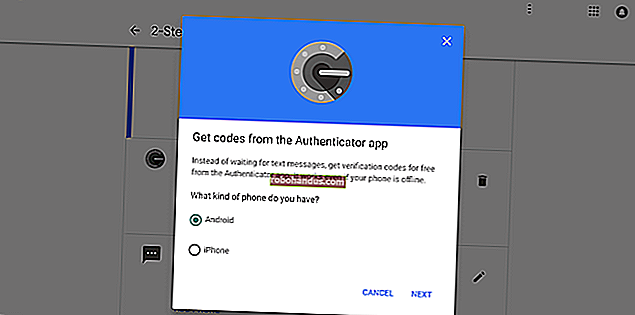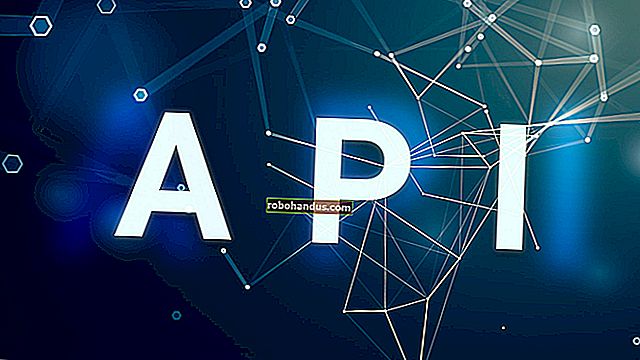クロスデバイスの楽しみとアーカイブのためにKindle電子ブックからDRMを取り除く方法

あなたはジョリーロジャーの空飛ぶ海賊ではありません。彼らが支払った電子書籍をバックアップして、読みたいデバイスで読みたいと思っている人です。Kindleの本を解放する方法を紹介します。
なぜ私はこれをしたいのですか?
購入したテレビ番組のエピソードから電子書籍、DVDSなどの物理メディアまで、最近のほとんどのメディアには、デジタル著作権管理(DRM)スキームが搭載されています。DRMスキームは、著作権侵害に対する保護手段として、また消費者が購入したメディアをどのように使用するかを制御するために、出版社によって導入されています(たとえば、この映画を見たり、この本を私たちのデバイスで読むことはできますが、競合他社のデバイスではできません)。 。
私たちはあなたのことを知りませんが、私たちが多額のお金を払ったメディアをどのように楽しむことができるかを特に気にしません。実際、私たちは、特にその理由から、DRMを私たちの本「Windows8のハウツーオタクガイド」に載せないことを選択しました。私たちはあなたをこのサイトの読者、消費者、そしてあなたが私たちから購入した本を楽しむ方法を制限するにはあまりにも多くの人としてあなたを尊敬しています。あなたがそれを購入した後、あなたはそれを読むことができます、あなたがそれを読みたいどんなデバイスでもそれを読みたいです。
違法コピーの防止に関しては、そうすることにおけるDRMの価値はせいぜい疑わしいものです。とにかく素材を海賊版にするつもりなら、なぜ誰もがDRMを取り除く手間をかけるのでしょうか(DRMフリーの海賊版コピーはインターネット全体にすでに存在しているため)。言い換えれば、DRMは有料の顧客にかなり大きな不便をもたらし、海賊にはまったく不便をもたらしません。
そのことを念頭に置いて、好きなコンテンツを作成する人々をサポートする立派な市民になる方法を確認してください。ただし、必要に応じてデバイスでそのコンテンツを自由に楽しむことができます。
注:このチュートリアルは、実際に購入した書籍からDRMを取り除くのに役立ちます。ここで使用されているツールは、図書館の電子書籍、貸し出された電子書籍、またはあなたが最初の購入者ではない他の電子書籍からDRMを取り除くためには機能しません。
私には何が必要なのだろう?
このチュートリアルでは、次の3つが必要です。
- Calibre EbookManagerのコピー
- 電子書籍用の見習いアルフのDRM削除ツールのコピー
- Kindleの電子書籍
- (オプション)Kindle for PC
CalibreとApprenticeAlfの優れたDRMストリッピングプラグインが絶対に必要です。Kindle for PCアプリケーションは完全にオプションですが、各本を1冊ずつ手動で転送/ダウンロードするのではなく、一度にすべてのKindle本にアクセスするのがはるかに簡単になります。
このチュートリアルでは、Calibreをインストールして使用する方法については説明しません。Calibreを初めて使用する場合は、ガイド「Calibreを使用して電子書籍コレクションを整理する方法」を確認することを強くお勧めします。
続行する前に、いくつかの注目すべき点があります。まず、Windows 7を使用していますが、OSXバージョンのCalibreを使用してOSXで同じ手法を使用できます。
次に、Apprentice Alf DRM削除パックには、WindowsとOS Xの両方のスタンドアロンツールが含まれています。これらのツールには、Pythonのインストールやさまざまな依存関係などの追加の構成が必要なため、Calibreベースのワークフローに焦点を当てることを選択しました。はるかに高速です(スタンドアロンツールを使用する場合は、バンドルに含まれているreadme.txtを読むことをお勧めします)。さらに、DRMフリーの新しい本のコレクションを整理して転送するには電子書籍管理ツールが必要になるため、町で最高のものを使用することをお勧めします。
ApprenticeAlfのDRM削除プラグインのインストール

削除プラグインは、うまく機能するだけでなく、インストールしたままにしておく限り、Calibreに追加する将来のDRMを含む本からDRMを自動的に削除するという点で本当に素晴らしいです。
Apprentice AlfのDRM削除ページにアクセスし、DRM削除ツールの現在のリリースを入手してください。この記事の執筆時点では、v6.05がここから入手できます。
zipファイルの内容を一時的な場所に抽出します。パック内にはいくつかのサブフォルダーがありますが、関心のあるものは\ DeDRM_calibre_plugin \です。そのフォルダにあるのはDeDRM_plugin.zipです。アーカイブが適切に抽出され、問題のzipファイルが考慮されていることを確認したら、Calibreを起動します。

ツールバーの[設定]をクリックして、[口径の動作を変更]を選択します(または、CTRL + Pを押します)。「Getpluginsto Enhance calibre」を選択しないでください。これは、公式のCalibreプラグインリポジトリへのアクセスのみを提供し、独自のサードパーティプラグインを追加することはできません。
[詳細]セクションまで下にスクロールして、[プラグイン]をクリックします。

[プラグイン]メニュー内で、右下隅にある[ファイルからプラグインを読み込む]ボタンをクリックします。

DeDRM_plugin.zipの場所を参照し、それを選択して追加します。サードパーティのプラグインをインストールすることの危険性についての警告が表示されます。先に進み、[OK]をクリックします。インストールが成功したことを示すダイアログボックスが表示されます。

[OK]をクリックして、DeDRMが[ファイルタイププラグイン]リストにあることを確認します。確認後、左上隅にある[適用]をクリックし、[設定]ペインを閉じて、Calibreを再起動します。
見習いアルフのDRM削除プラグインの使用
この時点で、書籍からDRMを削除する準備が整いました。DRM削除プラグインは、インポート時にブックからDRMを自動的に削除します。以前にDRMのある書籍をCalibreにインポートしたことがある場合は、それらをエクスポートしてから再度インポートして、DRM削除プロセスを開始する必要があります。
現在Calibreにない本の場合、本からDRMを取り除くために必要なのは、本をCalibreにドラッグアンドドロップする(またはファイルのインポート機能を使用する)だけです。
DRMをロードしたKindle本を入手するにはいくつかの方法があります。あなたはできる:
- KindleをUSBデバイスとしてマウントし、取り外します。
- Amazonアカウントの[Kindleの管理]セクションの[アクション]メニューからダウンロードします。
- Kindle forPCアプリを使用してダウンロードしてください。
メリット/デメリットと何をする必要があるかを強調するために、各テクニックを見てみましょう。
Kindleから本をコピーする: Kindleデバイスから本を直接リッピングする場合(またはダウンロードと転送の手法を使用する場合)、Kindleのシリアル番号をDeDRM削除プラグインに手動で入力する必要があります。これを行うには、[設定]-> [詳細設定]-> [プラグイン]-> [ファイルタイププラグイン]に戻り、DeDRMのエントリをダブルクリックします。次のようなボックスが表示されます。

最初のエントリ「eInkKindle電子ブック」をクリックし、表示されるダイアログボックスで、+記号をクリックして、Kindleの背面にあるシリアル番号を入力します。

シリアル番号を再確認してください。ブックファイルのシリアル番号とプラグインの間に不一致があると、復号化に失敗します。
ダウンロードと転送の手法で書籍のコピーを取得する:使用できる2番目の方法は、Amazonアカウント内の[Kindleの管理]ページから書籍を直接ダウンロードすることです。各本のエントリの横の右側にある小さな「アクション」プルダウンメニューがあります。

この手法にはいくつかの点で欠けていることがわかりました。宛先デバイスとして物理的なKindleを選択し、デバイスのシリアル番号をDeDRMに入力する必要があります(前の手順と同様)。その上、これは私たちのテストで一貫した100%の成功をもたらさなかった唯一の手法でした。どうしてもこのアプローチを使用する必要がある場合は、試してみてください。ただし、他の2つの方法がどれだけうまく機能するかを考えると、お勧めできません。
Kindle for PCアプリを介した書籍のダウンロード:代わりにKindle書籍をKindle for PCに送信した場合、この方法は非常に簡単なので、ローカルに保存されている書籍は次のディレクトリにあります。
C:\ Users \ [Windowsユーザー名] \ Documents \ MyKindleコンテンツ
Kindle for PCにインポートする各Kindleブックには、2つのコンパニオンファイル(.MBPファイルと.PHLファイル)があります。無関係なファイルタイプは無視してかまいません。書籍には、「B001QTXLQ4_EBOK」のような奇妙な名前も付けられます。固有名詞と作成者データがファイルに保存されていることを心配する必要はありません。このテクニックは、すべての本を一挙に奪い、 Calibreにダンプできるので便利です。すべての実際のブックファイル(すべての.AZW、.TPZ、および.MOBIファイル)を選択し、それらをCalibreに直接ダンプしてインポートするだけです。
これで、Calibreは問題なく電子書籍ファイル(DRMを含むまたはDRMを含まない)をインポートします。インポートとストリップのプロセスが適切に機能したかどうかの実際のテストは、本を新しい形式に変換することです。新しいブックのエントリを右クリックして、[ブックの変換]-> [個別に変換]を選択します。これにより、変換メニューが表示されます。それを他の形式に変換します。どちらでも構いません。
書籍のDRMが適切に削除されていない場合、次のようなエラーが発生します。 
現在、このエラーは必ずしもDeDRMプラグインが正しく機能していないことを意味するわけではありません。物理的なKindleから本を読み込んでいて、DeDRM構成でシリアル番号を間違って入力した場合、プロセスは次のように失敗します。実際の所有者ではないKindleの本を追加しようとすると、失敗します。
ただし、適切なソースからブックをロードすると、プロセスは正常に開始されます。右下隅にある小さな「ジョブ」マーカーが回転しているのがわかります。それをクリックすると、変換プロセスが表示されます(エラーエントリに注意してください。これらは、DRM削除プロセスの基準を満たしていないことがわかっていた本であり、とにかく徹底的にシステムに投入しました)。

プロセスの最終結果は、DRMフリーの本であり、一般的なMOBIファイルに正常に変換されました。希望するデバイスに転送したり、新しい形式に変換したりする準備ができています。
これですべてです。解放して選択したデバイスで使用したい、またはAmazonエコシステムとは独立してバックアップしたいKindleの本をすすぎ、繰り返します。